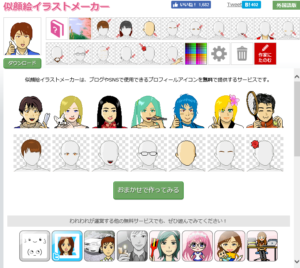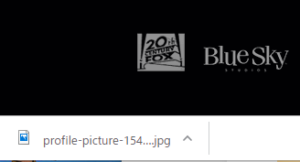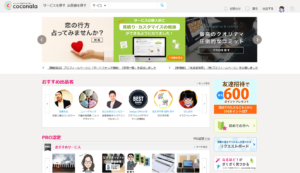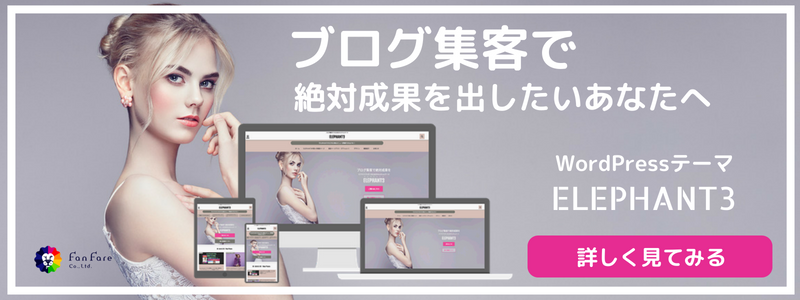似顔絵イラストのプロはすごすぎるブログやツイッターならここ!

ブログを本格的にはじめようと思いプロフィールに使う似顔絵をいろいろ探して、
最終的にいきついた所は、
評判のいい似顔絵イラストのプロのところでした!
ブログをはじめたりSNSをはじめたりすると
まず最初にプロフィールをいじりたくなりますよね。
特にインターネットの初心者の人は
画像にいきなり自分の写真をアップするのは、
抵抗あると思います。
私もいまだに抵抗あります。
そんなとき、私が取った行動は・・・
検索エンジンで探しました。
まとめ とかいろいろ紹介されてるサイトを
見て回りました。
ほんと無料のイラストを作成できるサイトたくさんありますが、
私の感覚では う~ん というところが多かったのが、
正直の感想です。
短期間ですが実際に使用したとろだけ、
ます紹介しておきます。
1クリックで、読みたい箇所までジャンプ!
1.【無料】似顔絵イラストメーカー
かなり古いサイトですが、
簡単に作成できました。
画面上の髪型から順番に選んでいくだけです。
とてもシンプル。
ブログやSNSにはじめてアップロードする練習用としては、
いいですよ。
2.『GET PEANUTIZED!』
サイト名にもあるように
『ピーナッツ』ふうにキャラクターをカスタマイズできます。
私はここで作成したキャラをしばらく使用してました。
なかなかいい感じですね。
3Dグラフィックと多彩なカラーで
立体的に見えるのが特徴です。
こんな感じ。
尚、最後に背景を選ぶところで
スヌーピーもいれたりできます。
使い方もシンプルで
NEWまたは作りたいイメージのキャラのところでEDITをクリック
肌の色、髪型、目、メガネの有無、口、洋服、ズボン、靴、腕のアクセサリーと順番に
パーツを選択肢から選んでいきます。
最後に背景を選んだら FINISH
はい、これでできあがります。
出来上がったキャラクターは、
ダウンロードしたり DOWNLOADをクリック
SNSでシェアしたりすることができます。 SHAREをクリック
キャラ的にはかわいい感じになります。 癒し系といったところでしょうか。
ダウンロードはプロフィール用と(1200×1200)
壁紙サイズ(1920×1080)も選べます。
※注意 Internet Explorer 11 では
上手く保存ができないときが、何度かありましたので
ブラウザはGoogle ChromeかFirefoxがおすすめです。
Google Chrome だと日本語表示にできます
ダウンロードは画面左一番下に出てきます
私が似顔絵として実際に使ったのは
この2つだけです。
タイトルにもありますように
似顔絵イラストのプロはすごすぎる
についてお話していきます。
それは、グーグルアドセンスの審査がなかなか通らなくて
私のメンターから
ツイッターで検索するといいですよ っと教えていただいたので
ツイッターで検索したら5記事で審査通った方を発見
どんなブログかもちろん興味がありましたので
ツイッターからブログに訪問!
ブログには初心者と書かれてましたが・・・
私は 言葉を失いました。
えっ? これほんとに初心者さんのブログ?
クオリティ高すぎる。
自分のブログのショボさに唖然としました。
このブログなら5記事で審査通るわ~
と正直な感想。
そしてブログに使ってる似顔絵イラストがまさに
こういう似顔絵イラストを私は探していた!
とひとりごとで、つぶやきました。
するとなんと運がいいのでしょうか私は・・・
ブログの記事にイラストアイコンの記事がありました。
プロフィールでも書かせていただいてますが、
私はこれと思ったら行動だけは早いので、
すぐに紹介されてるサイト
『ココナラ』に登録
『ココナラ』のサイトから
似顔絵イラストのプロ
らいふねこさん を探して
即 依頼しました。
ランキングでも上位に入られてます。
価格は2000円ですが、(オプションなし)
これははっきりいって安いと思いました。
製作していただいたイラストはこのブログでも使用してます。



ココナラについて
ココナラ
知識・スキル・経験を売り買いできる
フリーマーケットです。
ココナラの3つの特徴
1お手頃価格
ココナラのサービスはお手頃価格で気軽に利用できます。
2安心・安全
ココナラの決済や売り上げの受け取りは、
サイトが仲介するので安心です。
3匿名可
ココナラで注文したサービスのやりとりは、
1対1のトークルームで行われて、
非公開です。 匿名でも大丈夫。
サービス購入のステップ
ステップ1
サービスを探す
キーワード検索ボックス、カテゴリ一覧、ランキング、
特集などから、サービスを探します。
ステップ2
事前に問い合わせをする
ダイレクトメッセージを使って、
購入前に出品者に問い合わせることができます。
ステップ3
サービスを購入する
事前にクレジットカード等で決済をします
(キャンセルの場合は返金されます)。
決済が終わると
トークルームに入れるようになります。

出品者の方とやりとりがはじまります。
依頼から納品までの流れ

1注文の依頼
購入が完了すると
他の人には完全非公開のトークルームにはいりことができます。
そこで自分が製作していただきたいイラストのイメージを
文章やファイルを添付したりしてお伝えします。
2らいふねこさんからの返答
しばらくするとらいふねこさんからの返答がきて
ラフ絵完成までお時間頂戴いたします! というような
メッセージが届きます。
メッセージが届くとココナラに登録してる
メールアドレスに
らいふねこさんからショートメッセージが届きました。という
メールがくるのでわかります。
![]()
あと、ココナラのホームページにいっても
画面上の取引のところに ピンク色の小さい〇がつきますので
メッセージが来てることがわかります。
3ラフ絵完成
ラフ絵が完成するとファイルで送っていただけます。
これがそのときの画像

ここで変更したい箇所があればその旨をお伝え出来ます。
私は最初 色合いが薄く感じましたので
有料プランの色を濃くするのも考えました。
らいふねこさんに質問させていただいたところ。
完成品はらいふねこさんのホームページの
サンプルの2,3ページということでしたので
それなら大丈夫ですと 返信しました。
完成品をみてからでもオプション追加はできるようです。
2018-11-30 に私のコメントが載ってます。
物足りたい。とか書いてるw 物足りないですね(汗)
4納品
あとは完成品を待つだけなのですが。
この待ってる時間というのもけっこうワクワクしたりして、
楽しかったです。
FF14のオンラインゲームとか録画したドラマを見てても
1時間にいっかいぐらいメールをチェックしたり
ココナラのホームページに行ったりしてました。
最近知ったのですが
Google Chrome だと
ヤフーメールでメールがくると、音が鳴って
画面の右下にどこからメールがきたか表示させることができます。
これも便利です。
Chromeを使ってヤフーメールの音や右下に表示を出す方法!
私が普段、使ってるInternet Explorer 11 ですと
ヤフーメールで、この音がなる機能はないですね。
依頼させていただいたのが2018/11/29の深夜で
納品していただいたのが2018/11/30の夕方でした。
2日かかってないです。早いです。
ココナラお得情報
あなたも私もWIN-WIN
ココナラはポイントを支払いに利用することが可能です。
このポイントですが招待コードがあると
なんと!『300ポイント』が無料でもらえます。
招待コードを発行したにもポイントが付与されます。
なのでWIN-WINですよね。
1ポイント1円換算ですので300円ですね。
例えば 今日ご紹介してる
らいふねこさん なら2000-300=1700
初回1700円で注文できます。
お得ですね。
ということで、
※私の招待コードは『m0s7sv』 です!

会員登録はこちら
尚 ココナラに登録してから、300ポイントいただくまで
一手間あります。
登録後
トップ画面から「お知らせ」をクリックします。
ココナラのホームページで
いくつか案内が表示されてます。
「招待コードが入力されました。ポイントをゲット~」
のところををクリックしてください。
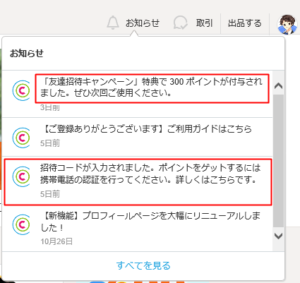
この後、本人確認の為の携帯電話による認証作業が必要になります。
携帯番号を入力するとすぐに、
入力した携帯電話宛にSMS(ショートメッセージ)が届きます。
4桁の認証番号が記載されていますので、認証番号に入れて
「認証番号を送信」ボタンを押してください。
メールが届いてたら完了です。
これで300ポイント付与されてます。
上記の画像の上の赤枠のように
付与されてるか確認してください。
私はポイントを使いましたので0Pですが
下の画像のところに300Pとはいります
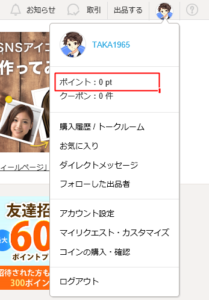
※注意点として、30分以内に認証番号を入力しないと
無効になってしまうようなので気をつけて下さい。
招待コードは登録時の1回限定ですよ。
他の方の招待コードを入力しても、あなたがもらえるのは
「300」ポイントになります。
お得に依頼したいと思う人は、
会員登録時に招待コードを利用してみてください。
※私の招待コードは『m0s7sv』 です!
会員登録はこちら
2枚目も らいふねこさんにお願いしました。いい感じです。

コメントは、2018-12-04 に書いてます。
P.S.
グーグルアドセンスには別のブログで審査はなんとか通ったのですが、
11月からなんとグーグルアドセンスの規定が変わったようで、
審査に通ったブログ以外のブログでアドセンスを利用したいときは、
そのブログでまた審査が必要になりました。
私はこのWordPressブログをこれからメインのブログにと、考えていますので、
記事をある程度書いてから、このブログを審査にだそうと考えてます。
別のブログで審査を出してから、WordPressブログのことを知りましたので、
タイミングが・・・
焦らず取り組んでいこうと思います。
追記 2018年12月26日にこのブログもアドセンス審査通りました。
私が使っているWordPressテーマ